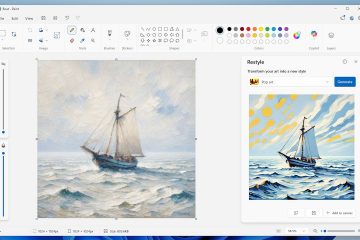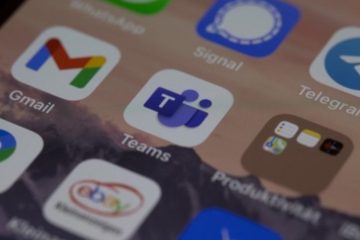Oculus (Meta Quest Link) アプリは Windows 10 または 11 PC に数分でダウンロードできます。この無料アプリは、Quest ヘッドセットをコンピュータに接続し、VR ゲームにアクセスし、メタ ライブラリを管理できるようにします。以下の手順に従って、安全にインストールし、一般的なセットアップの問題を解決してください。
始める前に
ダウンロードする前に、PC が VR 対応であることを確認してください。少なくとも Windows 10 64 ビット、Intel i5-4590/AMD Ryzen 5 1500X CPU、8 GB RAM、NVIDIA GTX 970/AMD R9 290 GPU、USB 3.0 ポート、および 5 GB の空き容量が必要です。インストール エラーを避けるために、GPU ドライバーを更新し、バックグラウンド アプリを閉じてください。
1) PC に Oculus アプリをダウンロードしてインストールします
ブラウザを開いて、検索バーに「oculus アプリ ダウンロード」と入力し、Enter キーを押します。 Oculus PC アプリケーションのリンクをクリックすると、OculusSetup.exe ファイルが PC にダウンロードされます。
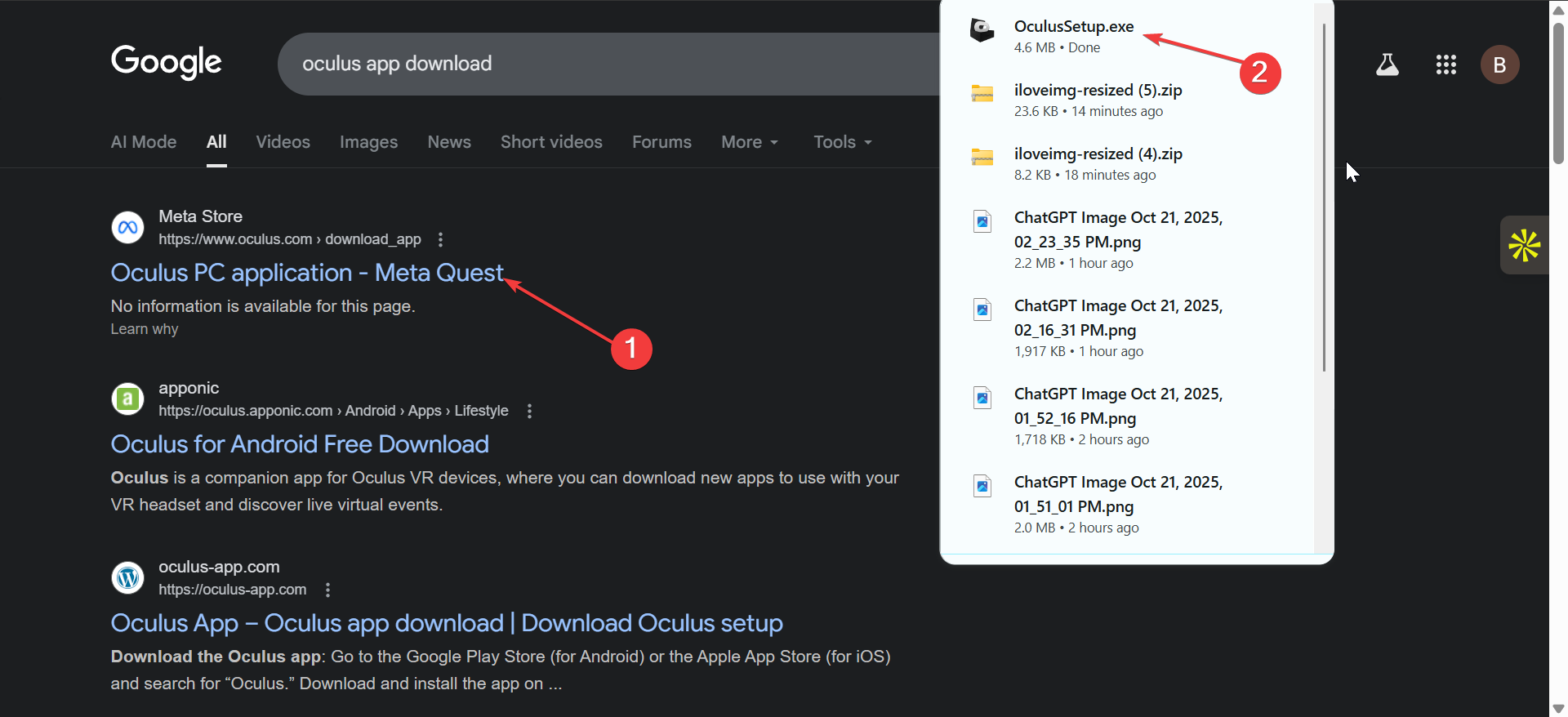
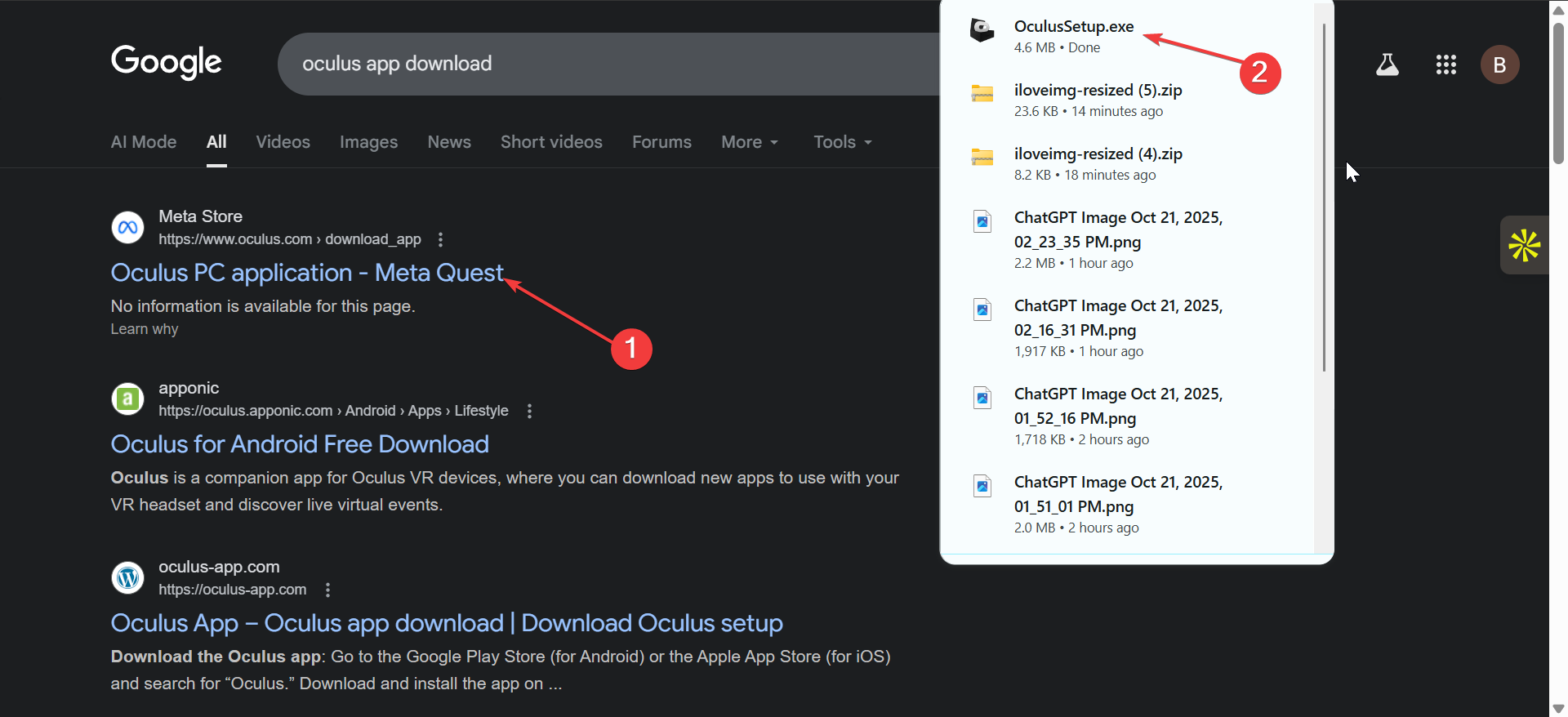
ファイルを右クリックし、「管理者として実行」を選択します。希望のインストールドライブを選択して確認します。セットアップが完了するまで待ってから、[スタート] メニューから Oculus アプリを起動します。
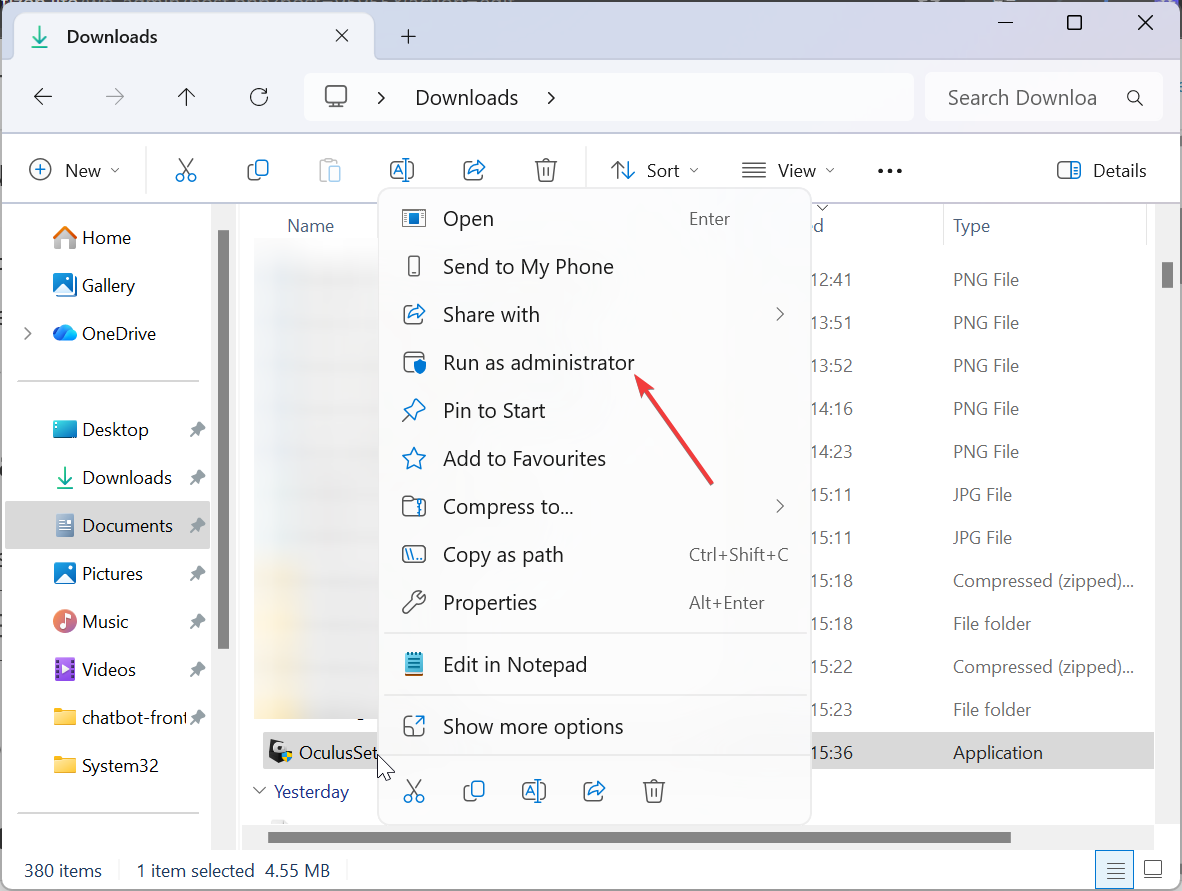
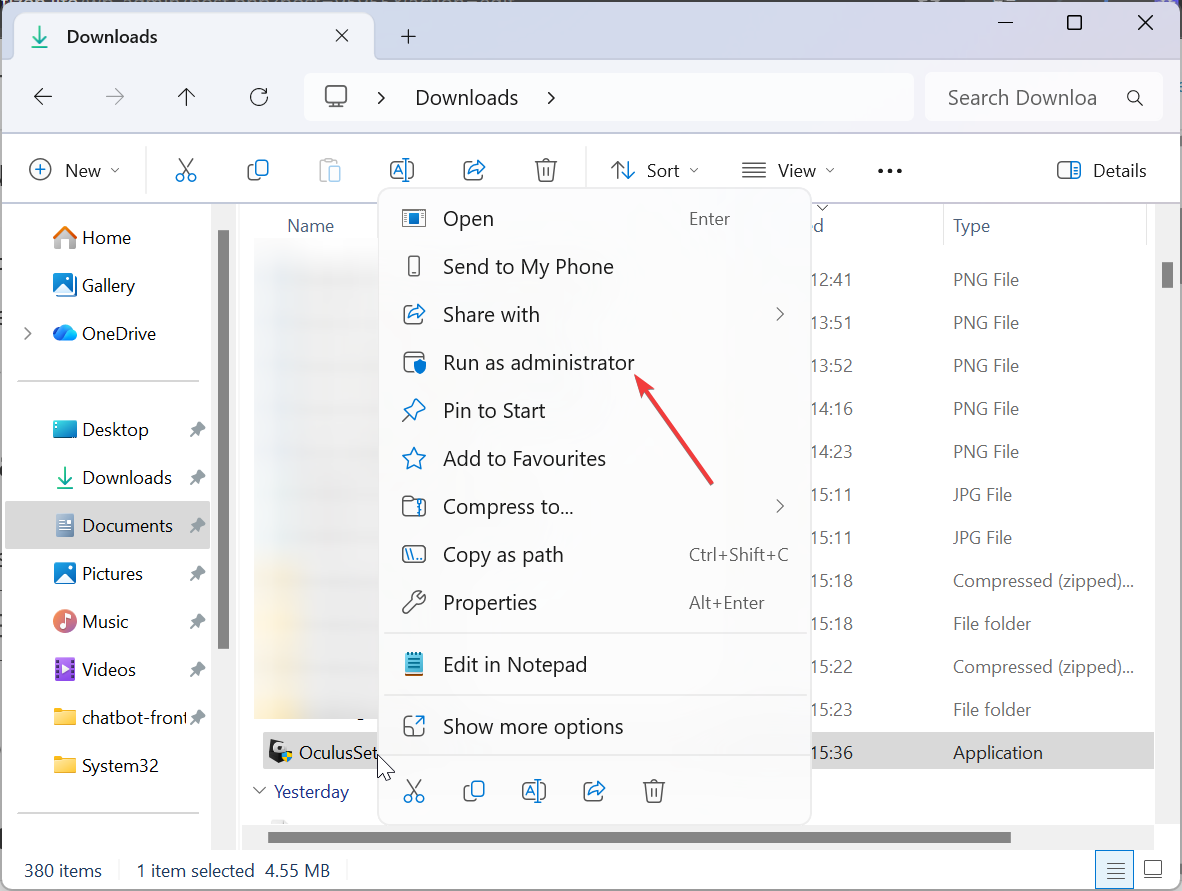
2) 初回セットアップとヘッドセット接続
メタ アカウントでサインインして、購入と設定を同期します。次に、ヘッドセットを接続します。
有線リンク: USB 3.0 ケーブルを PC とヘッドセットに接続し、Quest 内でリンクを有効にします。 Air Link: 両方のデバイスが同じ Wi-Fi ネットワークを共有していることを確認し、[クイック設定] › [Air Link] からペアリングします。
リンクしたら、PC から SteamVR または Meta Store ゲームを直接起動します。
3) アプリの更新、修復、またはトラブルシューティング
アプリの更新: アプリは自動的に更新されますが、[設定] › 一般 › ソフトウェア アップデートで確認できます。 アプリがクラッシュする、または起動に失敗する: Windows の設定 › アプリ › Meta Quest Link を開き、修復またはリセットを選択します。それでも問題が解決しない場合は、管理者権限で再インストールし、ウイルス対策を一時的に無効にしてください。 ヘッドセットが検出されません: 別の USB ポートを試すか、ドライバーを更新するか、両方のデバイスを再起動してください。 ダウンロードが開始されない: ブラウザのキャッシュをクリアするか、ネットワークを切り替えてください。
詳しい解決策については、Oculus Link トラブルシューティング ガイドを参照してください。
パフォーマンスのヒント
GPU に直接接続された USB ポートを使用してください。 GPU ドライバーを常に最新の状態に保ちます。 VR を起動する前に、リソースを大量に消費するアプリを閉じてください。 Air Link の場合は、プレイエリアの近くにある専用の Wi-Fi 6 ルーターを使用してください。 パフォーマンスを向上させるために C: ドライブのスペースを解放するには、Oculus アプリで [設定] › [一般] › [ライブラリの場所] を開き、別のドライブに新しいフォルダーを追加します。既存のゲームは再インストールせずにそこに移動できます。
FAQ
Windows 11 で使用できますか? はい、アプリは完全な互換性があります。
無料ですか? はい。ゲームとコンテンツのみ支払いが必要です。
インストールのサイズはどのくらいですか? 合計約 5 GB。
ヘッドセットなしでブラウジングできますか? はい、ただし VR コンテンツは再生できません。
簡単な手順の要約
PC が要件を満たしていることを確認してください。 Meta から OculusSetup.exe をダウンロードします。 管理者として実行してインストールします。 メタアカウントでサインインします。 Quest ヘッドセットを Link または Air Link 経由で接続します。
結論
Meta Quest Link アプリはインストールが簡単で、PC を使用した VR には不可欠です。接続すると、よりスムーズなゲームプレイ、より優れたビジュアル、VR ライブラリへのフルアクセスが可能になります。最高のエクスペリエンスを得るために、アプリとドライバーの両方を最新の状態に保ってください。